Hola amigos
Hola amigos
Para continuar sumando conocimientos, hoy exploraremos unas de las herramientas que está a disposición para el ecosistema de Steem. Es importante conocer su utilidad y funcionalidad porque esto nos permitirá gestionar muchos mejor nuestra cuenta. En este caso estaré desarrollando algunos temas relacionado con la herramienta SteemWorld.org.
Para darle uso a esta herramienta lo primero que debemos hacer es entrar al siguiente enlace: SteemWorld.org
Una vez dentro, vamos a iniciar sesión, para esto le vamos a dar click en el botón derecho superior Sing in. Posteriormente se abrirá una ventana que nos solicitara los datos de iniciación como es el nombre de usuario y la Private Posting Key, luego de haber cumplido con estos pasos ya podemos acceder a todas las opciones y al dasboard de esta herramienta.
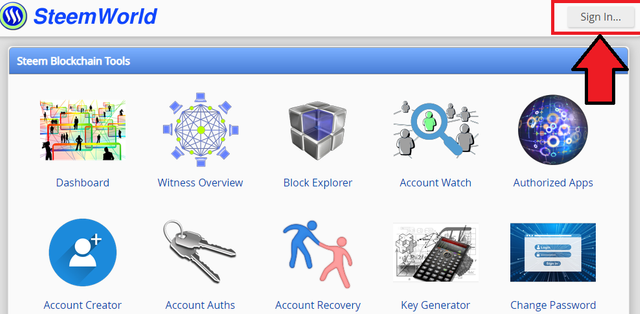
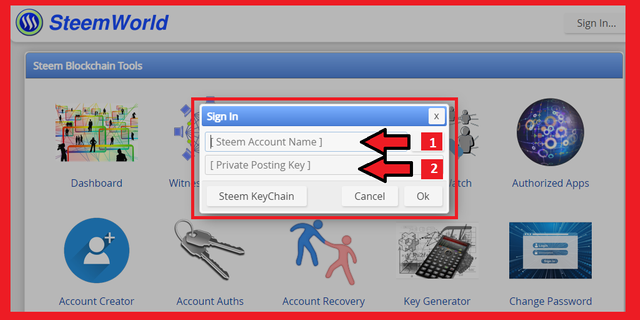
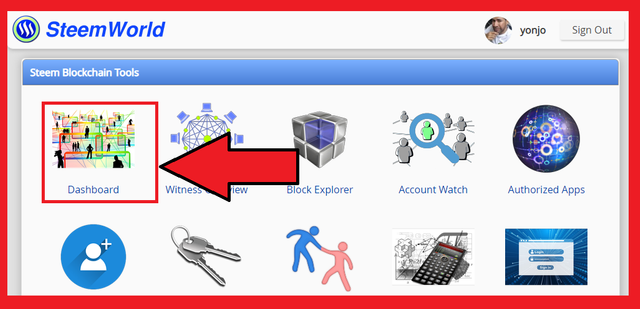
¿Cómo podemos ver el resumen de recompensas histórico, de los últimos 30 días y de los últimos 7 días? (Rewards Summary)
¿Cómo podemos ver el resumen de recompensas histórico, de los últimos 30 días y de los últimos 7 días? (Rewards Summary)
Para ver el resumen de recompensas, debemos iniciar sesión como se explicó anteriormente. Lo primero que hacemos es indagar por toda las opciones que se nos presenta, nos encontraremos con una columna del lado izquierdo donde está ubicada la pestaña Stat, aquí podemos detallar datos importantes referente a las estadísticas de la cuenta, y también podemos observar la información sobre las recompensas de los últimos 30 días y 7 días.
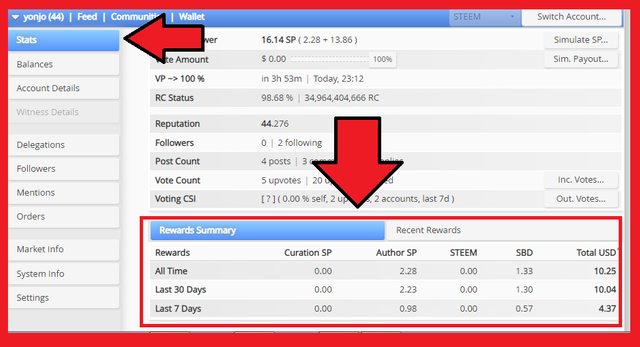
Explica qué son las delegaciones, qué tipo de delegaciones se puede hacer y cómo hacerlo
Explica qué son las delegaciones, qué tipo de delegaciones se puede hacer y cómo hacerlo
Las delegaciones se puede comparar como un prestamos, en otras palabra se pude decir que las delegaciones son un prestamos de SP, que se hace de un usuario a otro, con la finalidad que aportar mayor poder de voto a otra cuenta, en sus mayorías estas son curadoras.
Para hacer una delegación de SP, lo primero es que debemos es buscar entre las opciones de la columna derecha la pestaña de Delegations, hacemos clicksobre ella y nos mostrara un panel donde se desplegaran unas sud opciones de las cuales seleccionaremos Delegate…, una vez seleccionada ésta mostrara una ventana para completar el proceso de delegación, en ella se deben colocar el usuario a delegar, la cantidad de SP, entre otros, se da ok y listo.
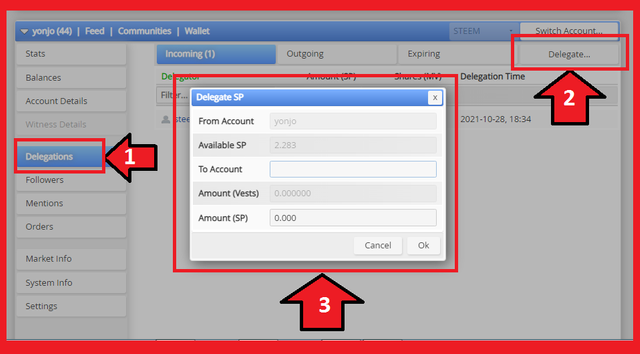
Explica cómo chequear los votos que hiciste y los que recibiste
Explica cómo chequear los votos que hiciste y los que recibiste
Debemos ir nuevamente a la pestaña de Stat, una vez seleccionada esta pestaña, veremos toda la información que esta ofrece, y en la parte inferior derecha hay dos botones que nos permite detallar información relevante al voto, si clickeamos en Out. Votes, obtendremos datos de los votos que otorgamos en las publicaciones, y si clickeamos en Inc. Votes, veremos los votos que recibimos.
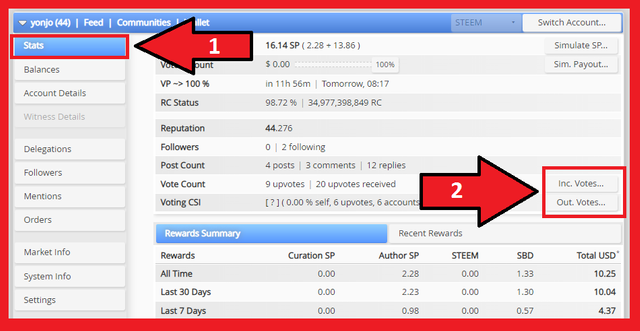
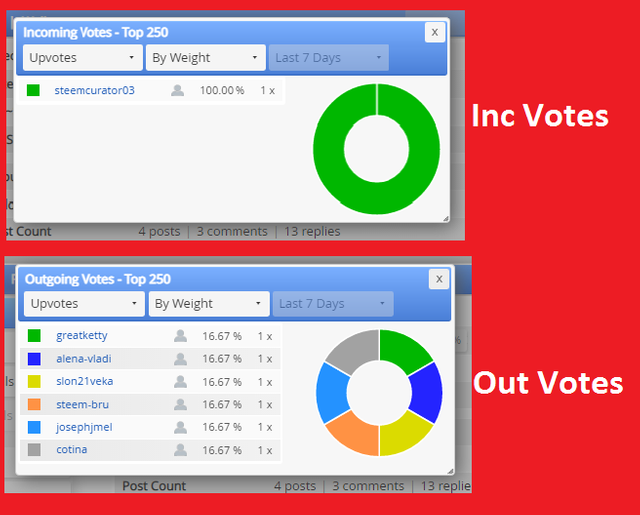
Explica cómo revisar las operaciones de una cuenta en los últimos 7 días y qué detalles se pueden ver
Explica cómo revisar las operaciones de una cuenta en los últimos 7 días y qué detalles se pueden ver
Para lograr visualizar las operaciones de una cuenta en un determinado periodo de tiempo, lo que se hace es ir a la pestaña inferior, esta está dividida en dos columnas, la del lado izquierdo nos muestra las opciones o los filtros que vamos a aplicar para buscar un dato en específico, y a sesión derecha es donde se describen todos los detalles de las operaciones como por ejemplo; cuando reclamamos una recompensa, los votos que recibimos, que otorgamos, transacciones, entre otros.
Explica qué son las recompensas de curación, de autor y de beneficiario. También, menciona cuáles fueron tus recompensas de autor y curador de los últimos 7 días.
Explica qué son las recompensas de curación, de autor y de beneficiario. También, menciona cuáles fueron tus recompensas de autor y curador de los últimos 7 días.
Recompensas de curación: esta se refiere a lo que recibimos por votar por otras publicaciones. Estas recompensas es un porcentaje que se retorna a nosotros por efectos de curación de algún post.
Recompensas de autor: Son las que recibe el autor de una publicación después que han transcurrido 7 días contado a partir del momento de publicar, como resultados de los votos obtenidos.
Recompensas de beneficiario: El autor comparte una porción de sus recompensa con otro usuario, esto que recibe se conoce como Recompensas de beneficiario.
Para conocer cuales fueron mis recompensas en los últimos 7 días, me dirijo a la pestaña Coming Rewards, allí observare Autor Rewards, Curation Rewards y Benef. Rewards.
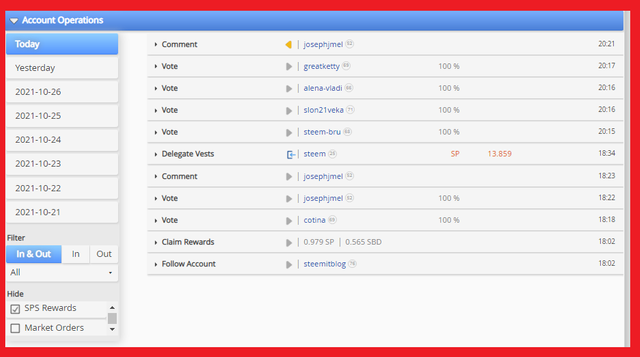
Explica cómo ver el valor de tu voto y los distintos tipos de valores utilizando esta herramienta
Explica cómo ver el valor de tu voto y los distintos tipos de valores utilizando esta herramienta
En la parte superior izquierda de la dashboard, nos encontraremos con una gráfica donde se puede observar el valor en porcentaje y en SBD de nuestro voto, con esta gráfica se puede simular los valores de nuestro votos, a parte conocer en cuanto esta nuestro poder de voto. Si queremos ver un porcentaje en específico solo debemos colocar la barra de la gráfica en 50% y esta nos mostrara cuánto vale nuestro voto en ese porcentaje.
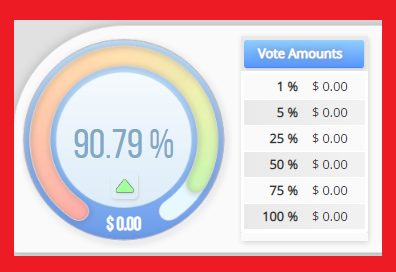
Aquí dejaré mi Logro 1, Logro 2, Logro 3 y Logro 4
Todas las imágenes son una captura de pantalla de mi cuenta Steemworld.org de @yonjo
Saludos cordiales @yonjo me complace felicitarte por el correcto cumplimiento de la consigna 1 correspondiente al Logro 5 puedes continuar tu desarrollo con la consigna 2 que te permitirá completar este logro
Saludos 👍
Downvoting a post can decrease pending rewards and make it less visible. Common reasons:
Submit
Hi, @yonjo,
Your post has been supported by @wilmer1988 from the Steem Greeter Team.
Downvoting a post can decrease pending rewards and make it less visible. Common reasons:
Submit